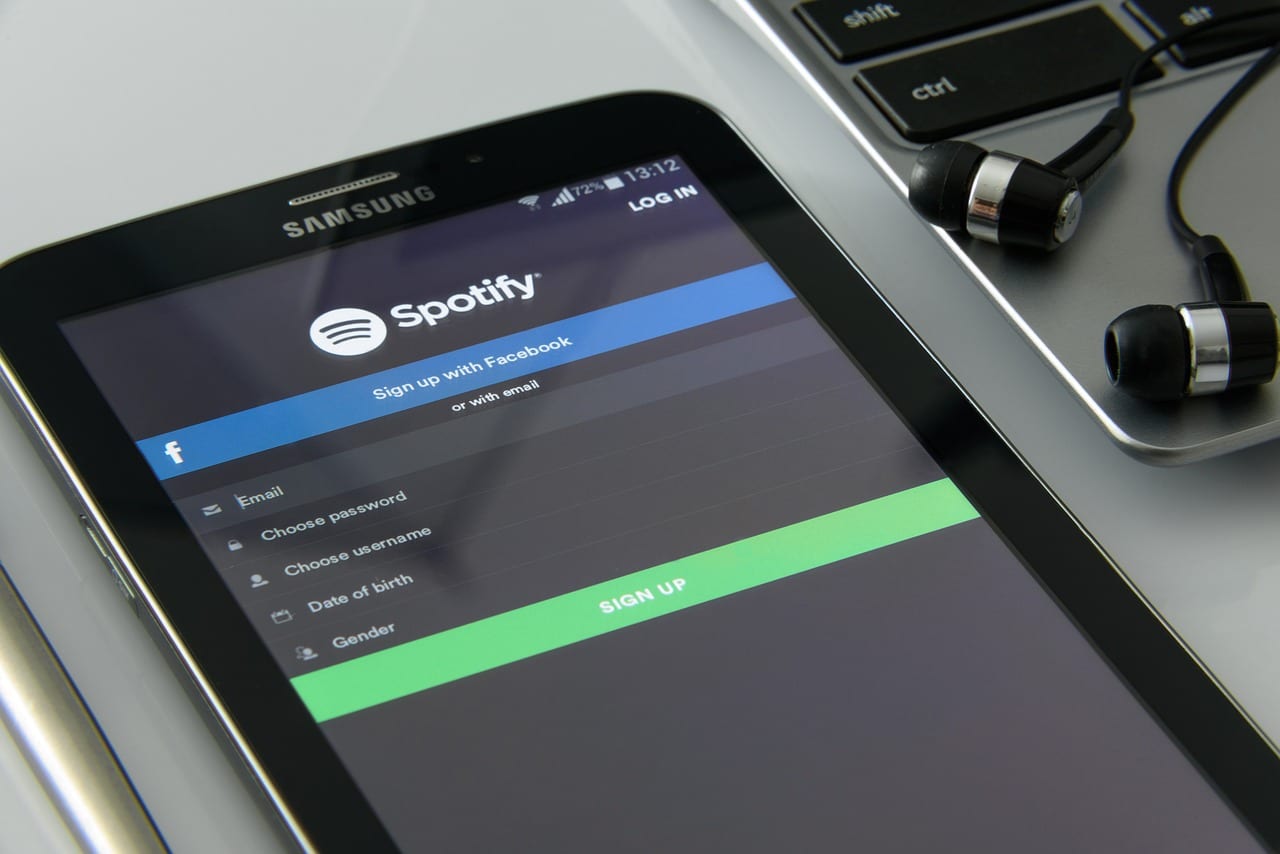
જો Spotify વિશ્વમાં સૌથી વધુ ઉપયોગમાં લેવાતી એપ્લિકેશનોમાંની એક બની ગઈ હોય તો પણ, તેના વપરાશકર્તાઓને એવી પરિસ્થિતિઓ ઊભી થઈ શકે છે કે વસૂલવામાં આવેલી ફી ચૂકવવાનું બંધ કરવા માટે Spotify પ્રીમિયમ સબ્સ્ક્રિપ્શન રદ કરો. અંશે સરળ હોવા છતાં, આ એક એવી પ્રક્રિયા છે જે ફક્ત પીસીમાંથી જ થવી જોઈએ, જેના કારણે ઘણા લોકો સમગ્ર પ્રક્રિયાથી અજાણ છે.
તમારા Spotify પ્રીમિયમ એકાઉન્ટના સંજોગોના આધારે, તમારે રદ કરવા માટે ચોક્કસ રીતે આગળ વધવાની જરૂર છે. તેથી, અમે નીચે વિગતવાર સમજાવીશું કે કેવી રીતે રદ કરવું અને કયા સંજોગોમાં.

Spotify પ્રીમિયમ એકાઉન્ટ રદ કરો
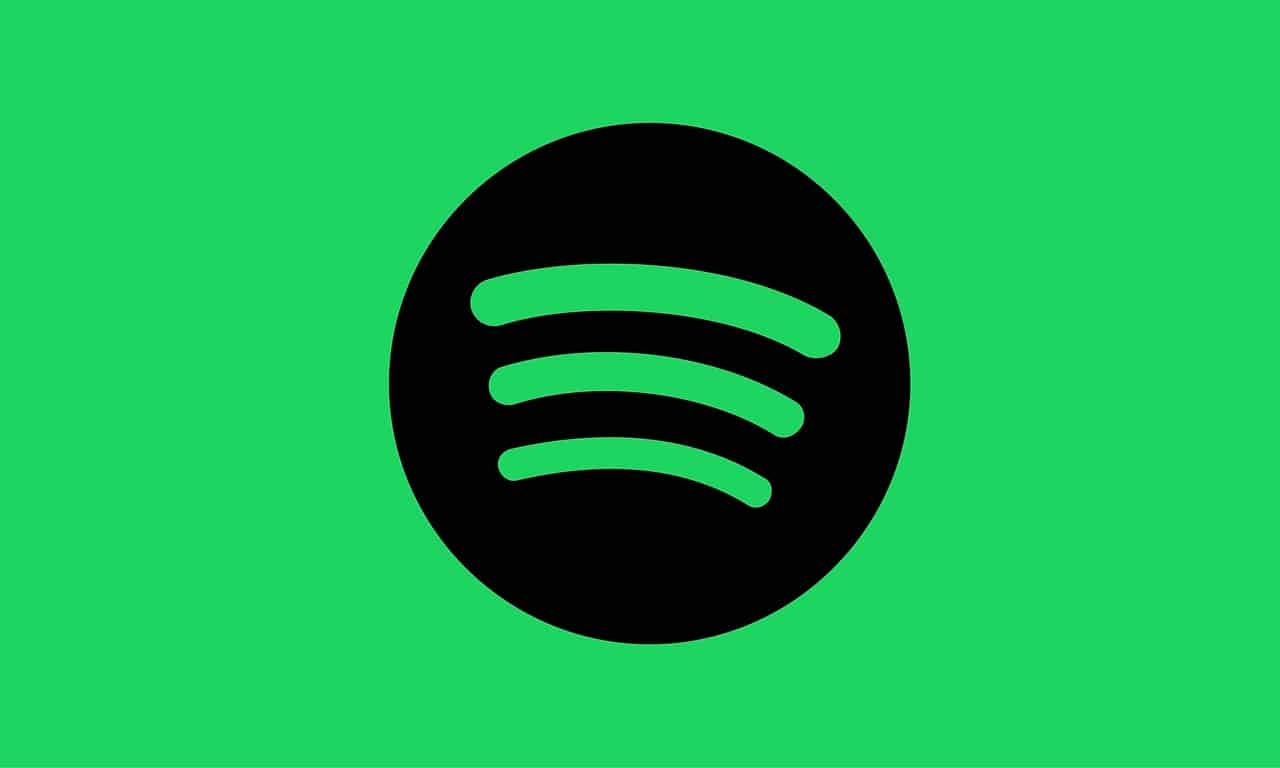
જો તમે એકાઉન્ટ માટે ચૂકવણી કરી રહ્યાં છો અને તમે ચૂકવણી કરવાનું બંધ કરવા માટે તમારું સબ્સ્ક્રિપ્શન રદ કરવા માંગો છો, તમે આ શુલ્ક તરત જ ચૂકવવાનું બંધ કરો તેની ખાતરી કરવા માટે અમુક સૂચનાઓનું પાલન કરવું અને ચોક્કસ આવશ્યકતાઓને પૂર્ણ કરવી જરૂરી છે; આગળ આપણે દરેક પદ્ધતિની પ્રક્રિયા સમજાવીશું:
Spotify પ્રીમિયમ એકાઉન્ટ કેવી રીતે રદ કરવું?
આ છે Spotify પ્રીમિયમ એકાઉન્ટ્સ રદ કરવા માટે કેવી રીતે આગળ વધવું જેના માટે તમે અગાઉ ચૂકવણી કરી છે, અને તે વિશ્વના વ્યવહારિક રીતે કોઈપણ દેશમાં તે જ રીતે કાર્ય કરે છે. અલબત્ત, આમ કરવાથી તમે પ્લેટફોર્મ પર ઉપયોગ કરેલ મહિના માટે રિફંડની ખાતરી થશે નહીં:
- તમારા PC પર તમારી પસંદનું બ્રાઉઝર ખોલો અને પ્લેટફોર્મની સત્તાવાર વેબસાઇટ, spotify.com પર જાઓ
- ત્યારબાદ, "લોગ ઇન" પર ક્લિક કરો અને દાખલ કરવા માટે વિનંતી કરવામાં આવેલ તમામ વ્યક્તિગત ડેટા દાખલ કરો.
- એકવાર આ થઈ જાય, વેબસાઇટ આપમેળે તમને Spotify પ્લેયર પર રીડાયરેક્ટ કરશે.
- હવે, તમારા એકાઉન્ટનું નામ ધરાવતા વિભાગને પસંદ કરો અને બહુવિધ વિકલ્પો સાથેનું મેનૂ પ્રદર્શિત થશે.
- “એકાઉન્ટ” નામનો વિકલ્પ પસંદ કરો અને પછી “એકાઉન્ટ સમરી” પેજ ખોલો.
- તેથી, જ્યાં સુધી તમે "પ્લેન બદલો" કહેતું બટન ન આવો ત્યાં સુધી પૃષ્ઠની નીચે જાઓ, ત્યાં ક્લિક કરો.
- એકવાર આ થઈ જાય પછી, "ઉપલબ્ધ યોજનાઓ" નામના વિભાગને ઍક્સેસ કરો અને તમે બહુવિધ વિકલ્પોમાંથી "કેન્સલ પ્રીમિયમ" વિકલ્પ જોશો, તેને ચાલુ રાખવા માટે પસંદ કરો.
- અંતે, એક નવું પૃષ્ઠ ખુલશે, "રદ કરવાનું ચાલુ રાખો" વિકલ્પ પસંદ કરો અને તમારી સદસ્યતા ચાલુ રાખવા માટે Spotify તમારા માટે એક જાહેરાત પ્રદર્શિત કરશે, પરંતુ તમારે ફક્ત ફરીથી "રદ કરવાનું ચાલુ રાખો" પસંદ કરવાનું રહેશે અને તમે તમારું સબ્સ્ક્રિપ્શન કાયમી ધોરણે રદ કર્યું હશે. .
મફત Spotify એકાઉન્ટ કેવી રીતે રદ કરવું?
જો તમે પ્રમોશન માટે મફત Spotify એકાઉન્ટનો ઉપયોગ કરી રહ્યાં છો અને, એક અથવા બીજા કારણસર, તમને તે જોઈએ છે તમને પ્રીમિયમ સબ્સ્ક્રિપ્શન માટે ચૂકવણી કરવાની તક મળે તે પહેલાં રદ કરો, તમારે નીચેના પગલાંને અનુસરો:
- બ્રાઉઝરમાં અધિકૃત spotify.com પેજ ખોલો અને તમારી પ્રોફાઈલ ખુલતાની સાથે પ્લેટફોર્મની ટોચ પર આવેલા "સપોર્ટ" વિકલ્પ પર ક્લિક કરો.
- પછી "એકાઉન્ટ સેટિંગ્સ" નામનું બોક્સ શોધો અને તેના પર ક્લિક કરો.
- પછી "તમારું એકાઉન્ટ બંધ કરો" પસંદ કરો, અને Spotify તમને કાઢી નાખવાને પૂર્ણ કરવા માટે પાંચ પગલાંઓ દ્વારા માર્ગદર્શન આપશે.
- એકવાર તમે તેમની સૂચનાઓનું પાલન કરી લો, પછી ફરીથી "એકાઉન્ટ બંધ કરો" વિકલ્પ પસંદ કરો.
- Spotify તમને પૂછશે કે શું તમને ખાતરી છે, તમે ફક્ત "ચાલુ રાખો" પર ક્લિક કરો, અને તમે "તમને શું જાણવાની જરૂર છે" નામના વિભાગ પર પહોંચશો.
- ફરીથી, "ચાલુ રાખો" બટન પર ક્લિક કરો અને તમને તમારું Spotify એકાઉન્ટ રદ કરવા માટે એક પુષ્ટિકરણ ઇમેઇલ પ્રાપ્ત થશે.
- છેલ્લે, તમારે ફક્ત ઇમેઇલ ખોલવો પડશે, "મારું એકાઉન્ટ બંધ કરો" પસંદ કરો અને તમે પ્રક્રિયા પૂર્ણ કરશો.
ફોર્મ દ્વારા Spotify એકાઉન્ટ કેવી રીતે રદ કરવું?
જો તમારી પાસે રદ્દીકરણના દરેક પગલાને પૂર્ણ કરવા માટે સમય ન હોય, તો તમે હંમેશા Spotify પર ફોર્મ મોકલવાનું પસંદ કરી શકો છો, જેથી પ્લેટફોર્મ પોતાની સંભાળ રાખે. તમારી પ્રોફાઇલ દૂર કરો અને સબ્સ્ક્રિપ્શન રદ કરો. અલબત્ત, આ એક એવી પદ્ધતિ છે જે સંપૂર્ણપણે સુરક્ષિત નથી અને આ રદ્દીકરણને સુનિશ્ચિત કરવા માટે એક નિશ્ચિત સમય છે.
પરંતુ, જો તમે હજી પણ આ ઉકેલ સાથે આગળ વધવા માંગતા હોવ, તો તમારે ફક્ત તમારા કમ્પ્યુટર પર બ્રાઉઝર ખોલવાનું છે, "કેન્સલ સ્પોટાઇફ" શોધો અને પ્રથમ વિકલ્પ પર ક્લિક કરો. સ્ક્રીનના તળિયે તમને એક ટેક્સ્ટ દેખાશે જે તમને એક ફોર્મ પર રીડાયરેક્ટ કરશે જે તમારે ડાઉનલોડ કરવું પડશે.
શીટ પર તમે જોશો કે કેવી રીતે તેઓ તમને ચોક્કસ માહિતી દાખલ કરવા માટે કહે છે જેમ કે તમારું નામ અને અટક, ટપાલ સરનામું અને હસ્તાક્ષર, તે બધું ભરો અને પછી દસ્તાવેજને gmail દ્વારા સત્તાવાર Spotify ઇમેઇલ પર મોકલો, જે તમને લખેલું મળી શકે છે. પાંદડાનો વિભાગ. એકવાર આ થઈ જાય, તમારે ફક્ત મેનેજરોની આ કાળજી લેવાની રાહ જોવી પડશે.
Spotify પ્રીમિયમ રદ કર્યા પછી FAQ
આગળ આપણે જવાબ આપીશું વપરાશકર્તાઓ કે જેઓ તેમના Spotify રદ કરવા માગે છે તેમના કેટલાક પ્રશ્નો પ્રક્રિયા વિશે:
જો હું Spotify રદ કરું તો શું મને મારા પૈસા પાછા મળશે?
તમે મહિનાના કેટલા સમયનો વપરાશ કર્યો છે તેના આધારે, Spotify પછીના દિવસોમાં તમે તમારા સબ્સ્ક્રિપ્શન માટે શું ચૂકવ્યું છે તે ડેબિટ કરશે કે નહીં, તેથી તમારે આ પ્રશ્નની સ્પષ્ટતા કરવા માટે તેમની ગ્રાહક સેવાનો સીધો સંપર્ક કરવો જોઈએ. જો તમે કેટલાક મહિનાઓ માટે પ્રમોશન ચૂકવવા આવ્યા છો, તો તમારી પાસે બાકીના મહિનાના વીમાનું રિફંડ હશે.
શું હું રદ કર્યા પછી ફરીથી Spotify માટે સાઇન અપ કરી શકું?
Spotify રદ કરવાથી સેવામાં કોઈ સમસ્યા નથી, જેથી તમે પ્રક્રિયામાં કોઈ પણ જાતની તપશ્ચર્યા કર્યા વિના, અનુરૂપ પગલાંને અનુસરીને પ્લેટફોર્મ પર સરળતાથી ફરી સબ્સ્ક્રાઇબ કરી શકો છો.
જ્યારે હું મારું સબ્સ્ક્રિપ્શન રદ કરું ત્યારે શું મારી Spotify પ્રોફાઇલ કાઢી નાખવામાં આવે છે?
માટે અનુરૂપ પગલાંઓ કર્યા Spotify ચૂકવવાનું બંધ કરો, તમારી પ્રોફાઇલ, જે તમારી રુચિ અનુસાર વ્યક્તિગત કરવામાં આવી હતી, તે કાર્યશીલ અને તમે ઉપયોગમાં લીધેલ ઇમેઇલ સાથે સંકળાયેલું રહેશે. તેથી જો તમે પણ તમારી પ્રોફાઈલ ડિલીટ કરવા ઈચ્છો છો તો તમારે એક અલગ પ્રક્રિયા હાથ ધરવી પડશે.